Tính năng ghim nhóm trên Facebook giúp bạn dễ dàng theo dõi những thông tin cần thiết và quan trọng đến từ những nhóm mà bạn yêu thích. Cùng tham khảo bài viết sau để biết cách ghim nhóm Facebook trên điện thoại và máy tính cực dễ.
Khi bạn tham gia quá nhiều nhóm ở trên Facebook thì việc tiếp cận thông tin của bạn gặp nhiều khó khăn vì khối lượng bài viết rất nhiều ở các nhóm. Tính năng ghim nhóm trên Facebook giúp bạn có thể đọc được những bài viết quan trọng từ những nhóm mà bạn yêu thích, qua đó giúp bạn tiết kiệm được thời gian tìm kiếm mà vẫn có thể tiếp cận thông tin một cách nhanh nhất. Theo dõi các bước hướng dẫn đơn giản sau để biết cách ghim nhóm Facebook trên điện thoại và máy tính đơn giản và nhanh chóng.
Bạn đang đọc: Cách ghim nhóm Facebook trên điện thoại và máy tính cực dễ
Video hướng dẫn cách ghim nhóm Facebook trên điện thoại và máy tính:
1. Cách ghim nhóm Facebook trên điện thoại
Bước 1: Truy cập vào ứng dụng Facebook > Nhấn vào biểu tượng Ba gạch ngang > Chọn Nhóm.
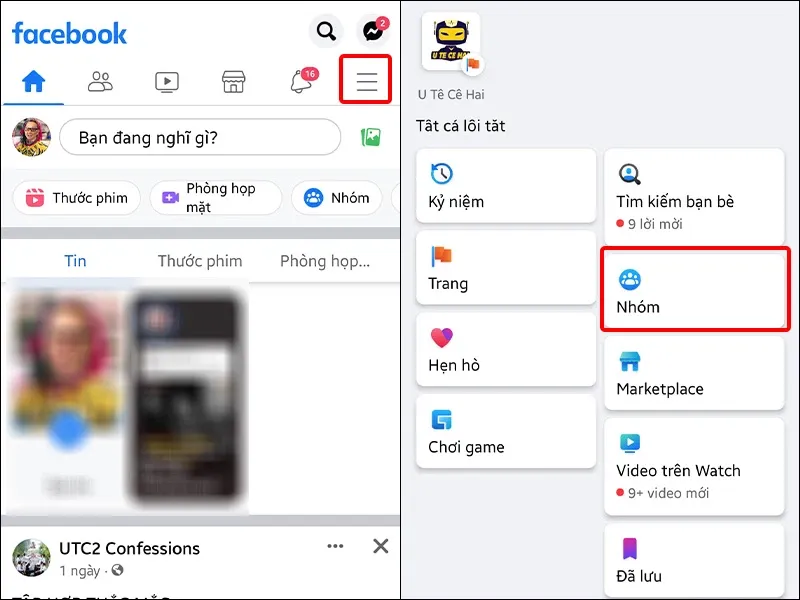
Bước 2: Nhấn vào Nhóm của bạn > Tại mục Đã ghim, bạn nhấn vào Chỉnh sửa để thay đổi mục nhóm đã ghim trên Facebook.
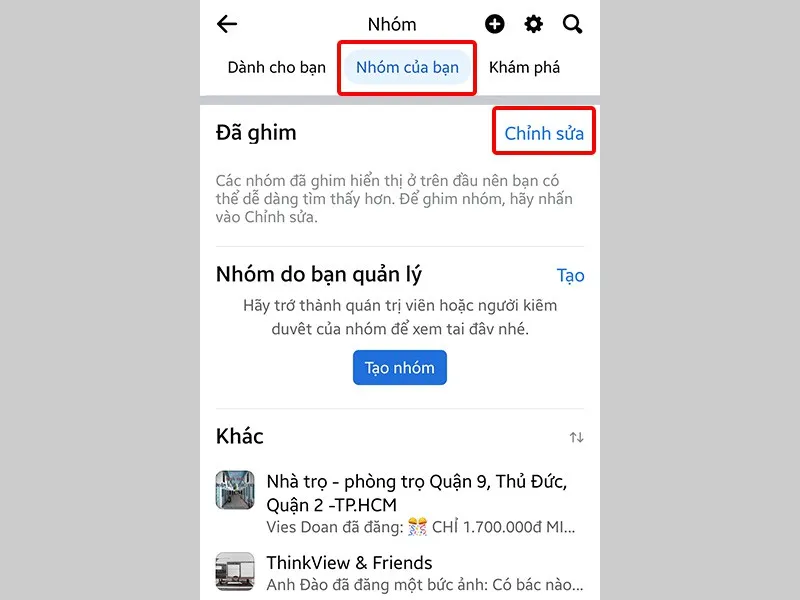
Bước 3: Danh sách nhóm của bạn sẽ xuất hiện > Để ghim nhóm Facebook, bạn nhấn vào biểu tượng Ghim.
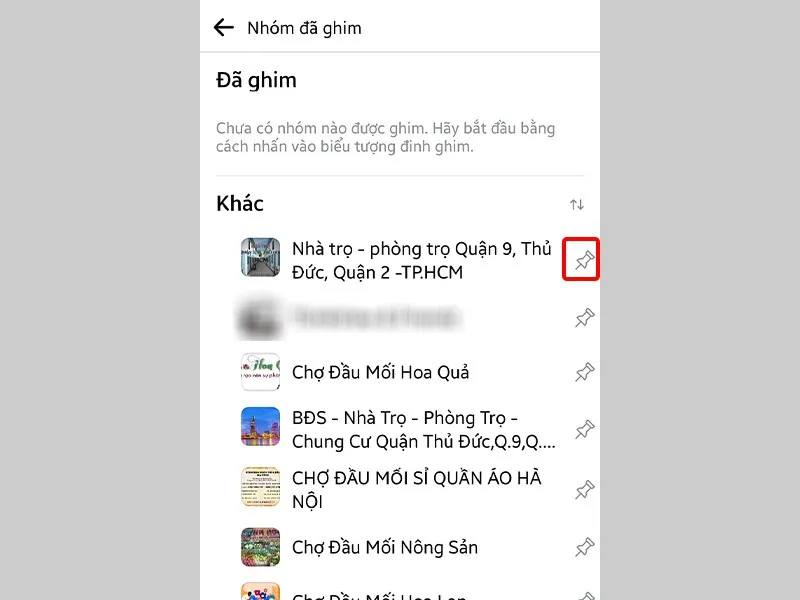
Bước 4: Để bỏ ghim nhóm, bạn chỉ cần nhấn vào biểu tượng Ghim màu xanh tại mục Đã ghim để hoàn tất cài đặt.
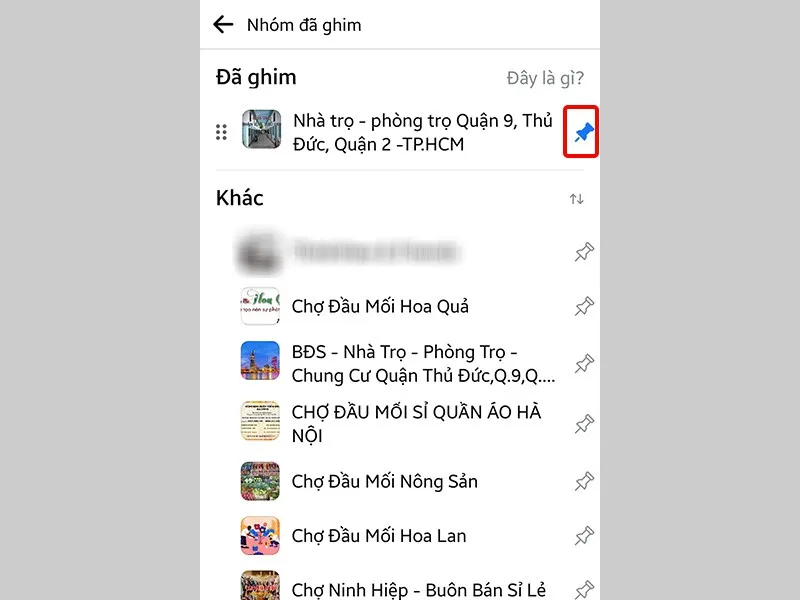
2. Cách ghim nhóm Facebook trên máy tính
Bước 1: Truy cập vào ứng dụng Facebook > Click chuột vào mục Nhóm ở giao diện chính.
Tìm hiểu thêm: Cách chỉnh sửa ảnh và tạo ảnh AI siêu ấn tượng bằng phần mềm PixelCut
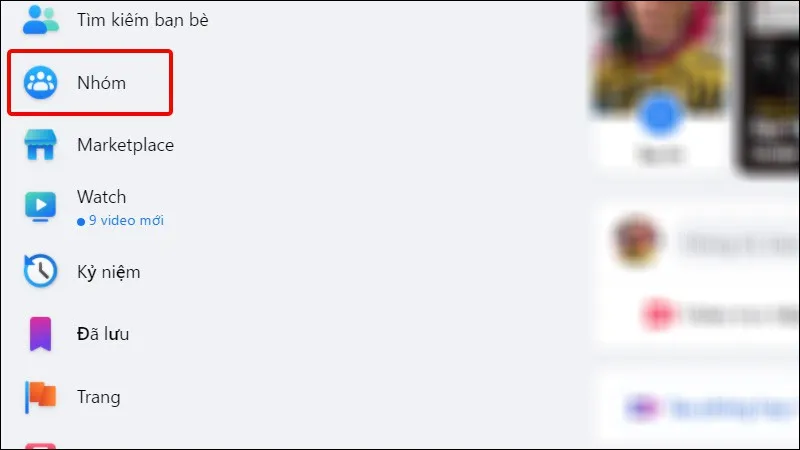
Bước 2: Nhấn vào biểu tượng Cài đặt > Tại mục Quản lý nhóm bạn nhấn vào Ghim.
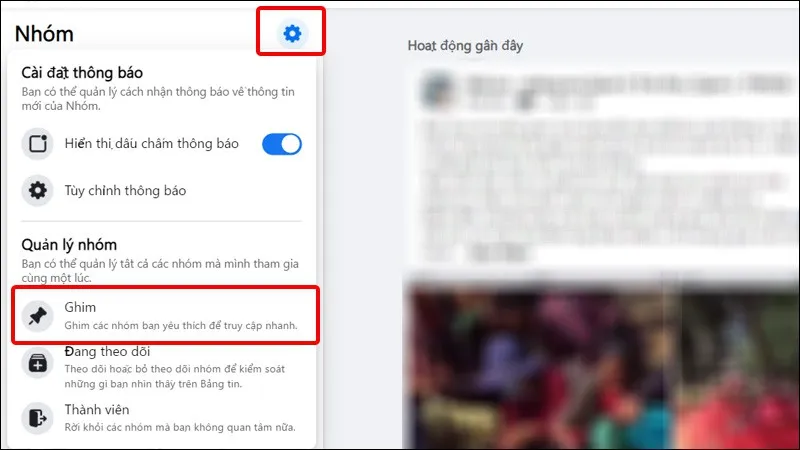
Bước 3: Danh sách nhóm của bạn sẽ xuất hiện > Nhấn Ghim vào những nhóm mà bạn muốn.
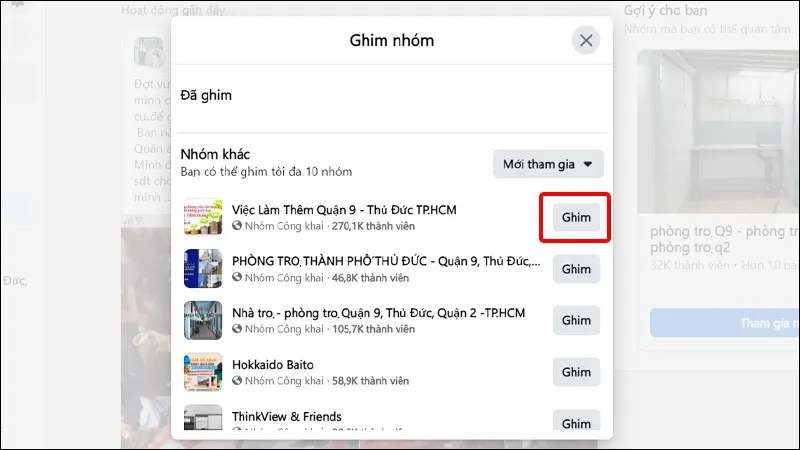
Bước 4: Để bỏ ghim nhóm, bạn chỉ cần nhấn Bỏ ghim tại nhóm mà bạn muốn.
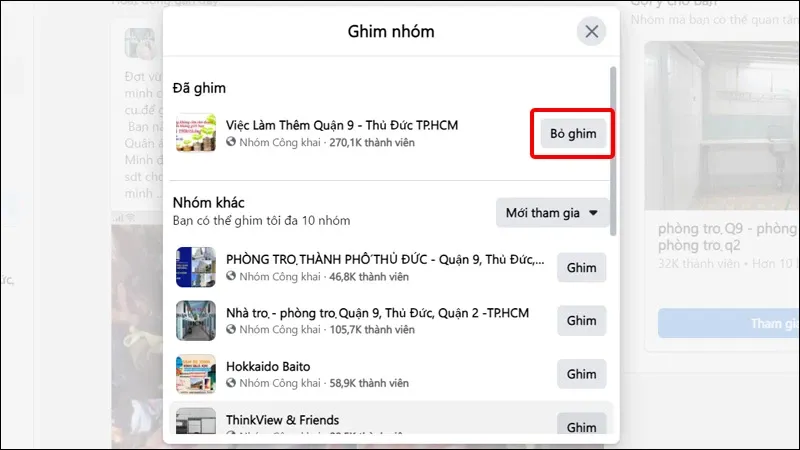
>>>>>Xem thêm: Hướng dẫn cập nhật địa chỉ Email trên Discord một cách nhanh chóng
Bài viết vừa rồi đã hướng dẫn bạn cách ghim nhóm Facebook trên điện thoại và máy tính một cách đơn giản, nhanh chóng. Chúc các bạn thực hiện thành công!

